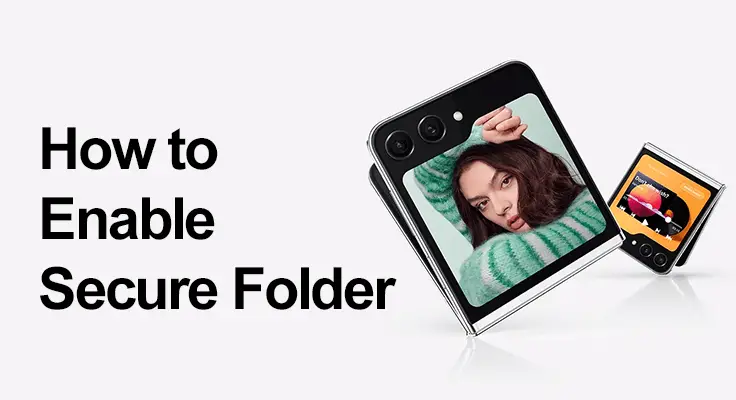
Samsung Galaxy Z Flip 5 でセキュア フォルダーを設定して使用する方法をマスターする準備はできていますか?個人情報を安全かつ健全に保つことは非常に重要です。 Samsung Galaxy Z Flip 5で安全なフォルダーを有効にする方法を見てみましょう。
Samsung の革新的な Secure Folder は、堅牢な Samsung Knox セキュリティ プラットフォームに支えられ、機密情報を保護するための効果的なソリューションを提供します。それでは、Galaxy Z Flip 5でこの機能を有効にして最大限に活用する方法を見てみましょう。
セキュアフォルダーとは何ですか?
セキュア フォルダーは、Samsung Galaxy Z Flip 5 上のプライベートな暗号化されたスペースで、アプリ、ファイル、その他のデータをデバイスの他の部分とは別に保存できます。この機能は、防衛グレードの Samsung Knox セキュリティ プラットフォームを利用して、個人データを不正アクセスや侵害から安全に保ちます。
Secure Folder は Galaxy Z Flip 5 で利用できますか?
セットアップを続行する前に、Samsung Galaxy Z Flip 5 がセキュア フォルダー機能と互換性があることを確認してください。通常、Android 7.0 以降を実行しているほとんどの Samsung デバイスで利用できます。 Samsung Galaxy Z Flip 5 に最近のソフトウェア アップデートが適用されている場合、Samsung Galaxy Z Flip 5 で安全なフォルダー機能を利用できます。
セキュアフォルダーを有効にするためのステップバイステップガイド
Samsung Galaxy Z Flip 5 のプライバシーを強化する準備はできていますか?当社のクイック ガイドでは、クイック設定パネルからプライベート データの保護まで、Secure Folder を有効にする手順を説明します。始めましょう!
- まず、画面の上部から下にスワイプして、クイック設定パネルにアクセスします。
- 歯車アイコンをタップして設定メニューを開きます。
- 設定メニューで、下にスクロールして「セキュリティとプライバシー」オプションを見つけます。
- 「その他のセキュリティ設定」のタブ
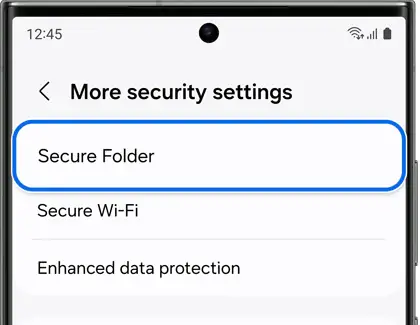
- ここに安全なフォルダーがあります。それをタップしてセットアップを開始します。
- まだサインインしていない場合は、Samsung アカウントにサインインするように求められます。
安全なフォルダーの保護: ロックの種類の選択
セキュア フォルダーのロック タイプを選択します。 PIN、パターン、パスワード、指紋や虹彩スキャンなどの生体認証オプションなど、いくつかのオプションがあります。利便性とセキュリティのバランスが取れたものを選択してください。

追加のセキュリティ設定
Samsung Galaxy Z Flip 5 のセキュア フォルダー内の追加のセキュリティ設定により、個人データの保護が強化され、個人に合わせた制御が提供されます。便利な機能の XNUMX つは、アプリ画面にセキュア フォルダー アイコンを直接追加して、迅速かつ簡単にアクセスできることです。セキュリティを強化するには、オートロックの設定が非常に役立ちます。この機能は、デバイスが使用されていないとき、またはデバイスが非アクティブであることを検出したときにセキュア フォルダーを自動的に保護し、手動でロックするのを忘れた場合でも機密データが常に保護されるようにします。
さらに、Secure Folder 内でのアプリ通知の管理は重要な側面です。セキュリティで保護されたフォルダーに保存されているアプリからの通知の表示方法を柔軟にカスタマイズできます。これらの通知を完全に非表示にして最大限のプライバシーを確保するか、ロック画面または通知パネルに表示できるようにするかを選択できます。このレベルのカスタマイズは、機密性の高い通信やデータ アラートに対する裁量権を維持する場合に特に役立ちます。
これらの追加設定はセキュリティに関するものだけではありません。また、アクセシビリティとプライバシーのバランスも提供し、ライフスタイルとプライバシーのニーズに合わせて Secure Folder の機能を調整できます。これらの設定を微調整することで、セキュア フォルダーがデータを安全に保つだけでなく、日常の電話使用とシームレスに統合できるようになります。
セキュアフォルダー内のファイルの転送と管理
ファイルとアプリを安全なフォルダーに追加する
Samsung Galaxy Z Flip 5 の安全なフォルダーにファイルやアプリを追加するのは簡単なプロセスであり、データのセキュリティが大幅に強化されます。セキュリティで保護されたフォルダー内には、「ファイルを追加」または「アプリを追加」のオプションがあります。これらをタップすると、通常のストレージを参照して、目的のファイルまたはアプリケーションを選択できます。
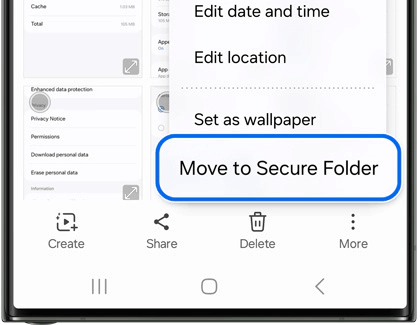
選択したら、それらをセキュリティで保護されたフォルダーに移動またはコピーできます。ファイルを移動すると、ファイル全体が転送され、元の場所から削除されます。一方、コピーすると、セキュリティで保護されたフォルダに複製が作成され、元のファイルはそのまま残ります。この機能は、機密文書、プライベート写真、 スクリーンショット、または個人情報を含むアプリを携帯電話の他のコンテンツから分離して安全に保管します。
安全なフォルダーを整理する
Samsung Galaxy Z Flip 5 でセキュア フォルダーを整理すると、携帯電話のメイン ストレージで使用する使い慣れたプロセスが反映され、シームレスなユーザー エクスペリエンスが提供されます。 Secure Folder 内では、新しいフォルダーを柔軟に作成でき、セキュリティで保護されたファイルとアプリを分類するための構造化された方法が提供されます。この機能は、すべての財務書類や個人の写真を別のフォルダーにグループ化するなど、類似したファイルをまとめて保管する場合に特に便利です。
また、セキュア フォルダー内のアプリを並べ替えて、最も頻繁に使用するアプリに優先順位を付けて、より迅速にアクセスできるようにすることもできます。このレベルの組織化は、ファイルやアプリをより効率的に見つけるのに役立つだけでなく、セキュリティで保護されたフォルダーを整理整頓して適切に管理することで全体的なユーザー エクスペリエンスを向上させます。これらの整理ツールを使用すると、セキュア フォルダーは Samsung Galaxy Z Flip 5 の直感的で簡単にナビゲートできる部分になります。
一般的な問題のトラブルシューティング
セキュリティで保護されたフォルダーが表示されない
Samsung Galaxy Z Flip 5 のセキュリティ フォルダーが表示されない場合は、非表示になっている可能性があります。これを確認するには、携帯電話の設定に移動し、「生体認証とセキュリティ」をタップします。ここでは、セキュリティで保護されたフォルダーがリストに表示され、アクセス可能かどうかを確認できます。このセクションでは、その表示を管理し、誤って非表示または無効にされていないことを確認し、この重要なプライバシー機能へのアクセスを維持できます。
安全なフォルダーへのアクセスに関する問題
ロックの種類を忘れたためにセキュリティで保護されたフォルダーへのアクセスに問題が発生した場合でも、心配する必要はありません。 Samsung では、リンクされた Samsung アカウントを通じてリセットできるため、コンテンツへのアクセスを回復し、セキュリティを維持できます。
セキュリティで保護されたフォルダーの PIN、パスワード、またはパターンをリセットする
Samsung デバイス上のセキュア フォルダーのセキュリティの詳細を思い出せなくても、以前に Samsung アカウント回復オプションを設定していれば、幸運です。セキュリティで保護されたフォルダーに移動し、PIN、パスワード、またはパターンを推測してみてください。間違った場合は、「忘れた」オプションを選択するだけで、Samsung アカウントにサインインした後にリセットできます。その後、新しいエントリ方法を選択して、セキュリティで保護されたフォルダへのアクセスを取り戻すことができます。
その他の一般的な問題
- 更新後にセキュリティで保護されたフォルダーが機能しない: システムとアプリのアップデートを確認し、キャッシュとデータをクリアするか、セキュア フォルダー アプリを再インストールします。
- 永続的なパスワードプロンプト:キャッシュをクリアするか、 電話を再起動する 継続的なパスワード プロンプトの原因となる競合を解決します。
- 安全なフォルダーがありません: 携帯電話にインストールされているかどうかを確認するか、誤って削除した場合や携帯電話の更新後に Galaxy ストアから再インストールします。
- システムアップデート後のエラー: Secure Folder アプリを更新するか、必要に応じて、以前のシステム バージョンに戻すか、出荷時設定にリセットします (最初にデータをバックアップします)。
さらにトラブルシューティングが必要な場合は、いつでもお問い合わせください。 サムスンのカスタマーサポート これらの手順で問題が解決しない場合は、サポートが必要です。
FAQセクション
Galaxy Z Flip 5のセキュアフォルダーのパスワードを設定するにはどうすればよいですか?
Galaxy Z Flip 5 で Secure Folder のパスワードを設定するには、設定の [生体認証とセキュリティ] に移動し、[Secure Folder] を選択して、[Lock type] を選択します。ここでは、パスワード、PIN、パターンを設定したり、生体認証セキュリティ オプションを使用したりできます。
Samsung Z Flip 5 のセキュア フォルダーにファイルを転送できますか?
はい、Z Flip のセキュア フォルダーにファイルを転送できます。 5. セキュア フォルダーを開き、[ファイルの追加] をタップして、移動するファイルを選択します。これらのファイルをセキュリティで保護されたフォルダーにコピーまたは移動することを選択できます。
Galaxy Z Flip 5でセキュアフォルダーアイコンを非表示にすることはできますか?
セキュリティーフォルダーのアイコンを非表示にすることができます。セキュリティ フォルダーの設定内で、セキュリティ フォルダー アイコンを非表示にし、ホーム画面やアプリ画面から見えないようにすることができます。
Samsung Z Flip 5 のセキュア フォルダーにはどのような種類のファイルを保存できますか?
セキュア フォルダーには、写真、ビデオ、ドキュメント、オーディオ ファイル、さらにはアプリなど、さまざまな種類のファイルを保存できます。基本的に、非公開にしたいファイルはすべてこのフォルダーに保存できます。
Samsung Galaxy Z Flip 5のセキュアフォルダーからデータを復元する方法は?
セキュア フォルダーからデータを回復するには、データを Samsung アカウントにバックアップしておく必要があります。このデータを復元するには、セキュリティで保護されたフォルダー設定内のバックアップと復元のオプションに移動します。
Z Flip 5 のセキュア フォルダーに特定のセキュリティ設定はありますか?
Z Flip 5 の Secure Folder は、電話が使用されていないときに自動的にフォルダーを保護する自動ロックなどの特定のセキュリティ設定や、Secure Folder 内のアプリの通知設定をカスタマイズするオプションを提供します。
生体認証を使用して Galaxy Z Flip 5 のセキュア フォルダーをロックできますか?
はい、Galaxy Z Flip 5 では、指紋や顔認識などの生体認証を使用してセキュア フォルダーのロックとロック解除を行うことができ、迅速かつ安全なアクセス方法が提供されます。
Samsung Galaxy Z Flip 5 の安全なフォルダーにアプリを移動するにはどうすればよいですか?
アプリを安全なフォルダーに移動するには、安全なフォルダーを開いて「アプリを追加」をタップします。次に、リストから移動するアプリを選択し、アクションを確認します。選択したアプリが安全なフォルダーに追加されます。
まとめ
Samsung Galaxy Z Flip 5 のセキュア フォルダー機能は、プライバシーを維持し、機密データを安全に保つための優れたツールです。個人の写真や機密文書を保存する場合でも、単に特定のアプリを非公開にしたい場合でも、セキュア フォルダーは多用途で安全なソリューションです。このガイドに従うことで、セキュリティで保護されたフォルダーを簡単に設定して最大限に活用し、個人情報を確実に保護することができます。






コメントを残す